Excel取消合并单元格后如何快速批量填充数据?
1、选定并取消销售一部、销售二部和销售三部所在的合并单元格后,按快捷键【Ctrl+G】,调出“定位”对话框。
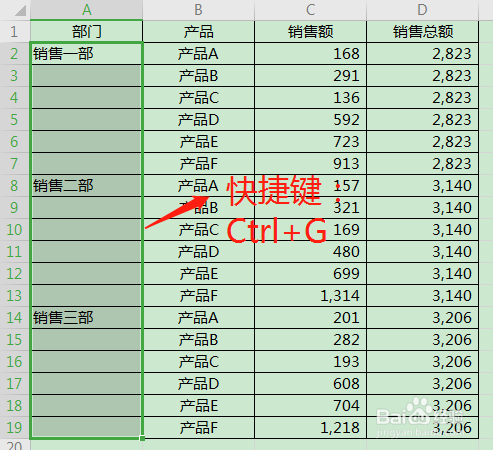
2、在“定位”对话框,显示“定位”选项卡,单击圆圈选择【空值】。
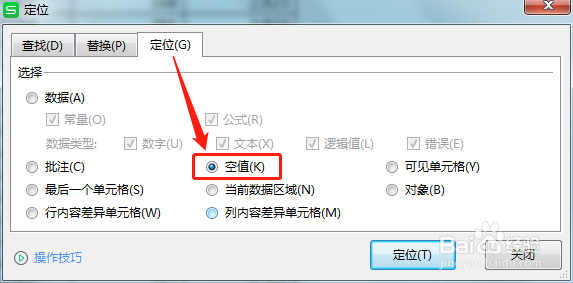
3、单击【确定】按钮,退出对话框,选中空白单元格。

4、此时,直接输入等号“=”,并单击选择上一单元格。
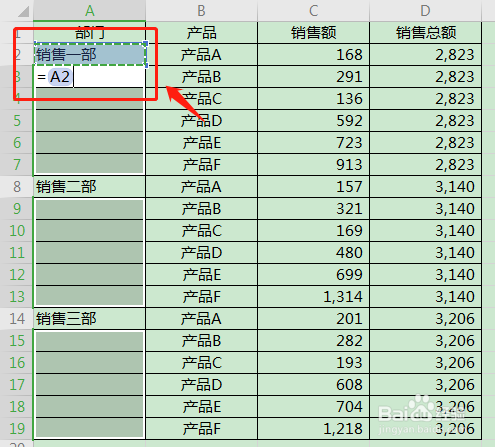
5、按快捷键【Ctrl+Enter】即可完成批量填充。
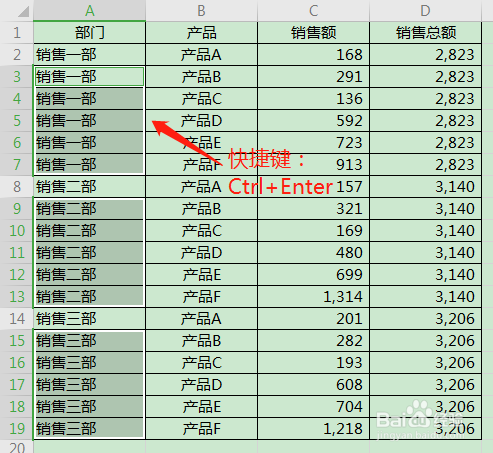
6、总结
(1)Ctrl+G定位选择空值。
(2)直接输入“=”并单击选择上一单元格,按【Ctrl+Enter】即可。
声明:本网站引用、摘录或转载内容仅供网站访问者交流或参考,不代表本站立场,如存在版权或非法内容,请联系站长删除,联系邮箱:site.kefu@qq.com。
阅读量:73
阅读量:39
阅读量:41
阅读量:181
阅读量:192